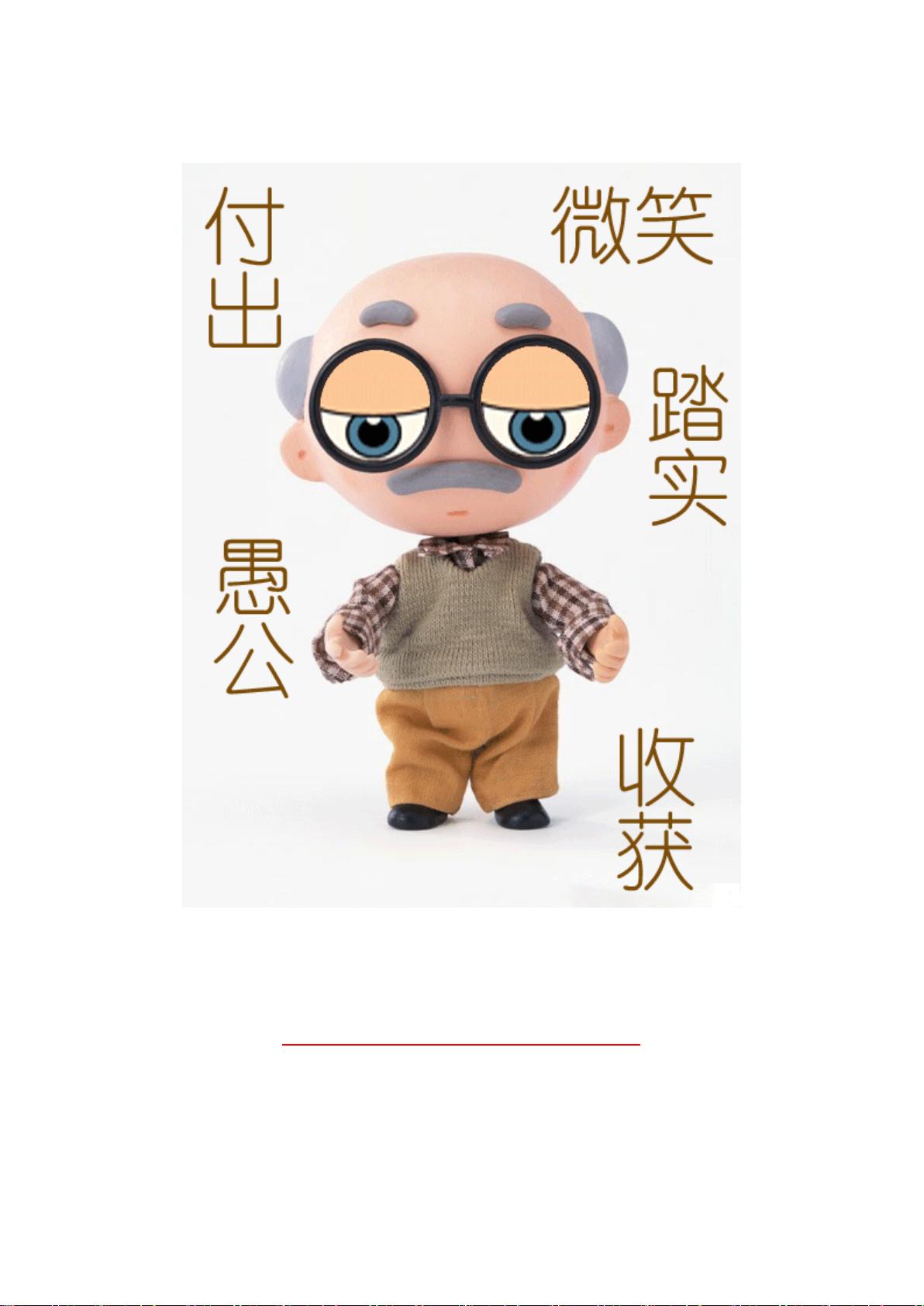C#.NET 实现任务栏弹出提示窗口技巧
"C#.NET 实现右下角弹出窗口的方法"
在C#.NET编程中,有时我们需要创建一种在屏幕右下角弹出的窗口,就像常见的即时通讯软件如QQ那样,提供一种非侵入式的用户通知方式。这篇资料库系列由愚公整理,介绍了一种简单实用的方法来实现这一功能。
首先,你需要创建一个新的窗口,并设置其属性以满足特定需求。关键的设置包括:
1. `ShowInTaskbar` 设置为 `false`,这样窗口就不会出现在任务栏中,增加了用户体验的连贯性。
2. `MaximizeBox` 设置为 `false`,禁用最大化按钮,防止用户意外改变窗口大小。
3. `MinimizeBox` 设置为 `false`,禁用最小化按钮,确保窗口始终显示完整内容。
接下来,使用两个 `Timer` 控件来实现窗口的渐显和渐隐效果:
- `timer1` 用于渐显效果。当窗体的不透明度达到100%时,停止计时器,确保窗口完全可见。每次计时器触发,窗体的不透明度增加0.05,直至达到1。
```csharp
private void timer1_Tick(object sender, EventArgs e) {
if (this.Opacity == 1) { // 如果窗体透明度为100%停止计时
this.timer1.Stop();
} else { // 否则窗体透明度加0.05,直到为1
this.Opacity = this.Opacity + 0.05;
}
}
```
- `timer2` 用于渐隐效果。当窗体的不透明度下降到0时,停止计时器并关闭窗口。每次计时器触发,窗体的不透明度减少0.1,直至降至0。
```csharp
private void timer2_Tick(object sender, EventArgs e) {
if (this.Opacity == 0) {
this.timer1.Stop();
this.timer2.Stop();
this.Close();
} else {
this.Opacity = this.Opacity - 0.1;
}
}
```
在窗口的 `Load` 事件中,我们需要计算正确的窗口位置,以避免被任务栏遮挡。这涉及到获取屏幕的总高度(`Bounds.Height`)和工作区的高度(`WorkingArea.Height`)。工作区高度会考虑到任务栏或其他屏幕固定元素的影响。
```csharp
int heightOne = System.Windows.Forms.Screen.PrimaryScreen.Bounds.Height; // 获取屏幕的高度
int heightTwo = System.Windows.Forms.Screen.PrimaryScreen.WorkingArea.Height; // 获取工作区的高度
int screenX = System.Windows.Forms.Screen.PrimaryScreen.Bounds.Width; // 获取屏幕的宽度
```
通常,窗口将被放置在屏幕的右下角,距离屏幕边缘一定距离,以确保任务栏变化时不会被遮挡。例如,窗口的初始位置可以设置为 `(screenX - 窗口宽度, heightTwo - 窗口高度)`。
最后,当需要显示窗口时,启动 `timer1` 来渐显窗口,并在适当的时间启动 `timer2` 来渐隐窗口,从而实现类似QQ通知的弹出效果。
这种实现方法虽然简单,但能有效地完成任务,对于初学者来说易于理解和实现。然而,更复杂的实现可能会考虑更多因素,如多显示器支持、窗口动画效果优化等。如果你的应用有更高级的需求,可能需要进一步研究和改进。
330 浏览量
2018-06-14 上传
2010-03-17 上传
2013-04-07 上传
229 浏览量
2018-07-06 上传
260 浏览量
EterFoolMe
- 粉丝: 2
- 资源: 137
最新资源
- NIST REFPROP问题反馈与解决方案存储库
- 掌握LeetCode习题的系统开源答案
- ctop:实现汉字按首字母拼音分类排序的PHP工具
- 微信小程序课程学习——投资融资类产品说明
- Matlab犯罪模拟器开发:探索《当蛮力失败》犯罪惩罚模型
- Java网上招聘系统实战项目源码及部署教程
- OneSky APIPHP5库:PHP5.1及以上版本的API集成
- 实时监控MySQL导入进度的bash脚本技巧
- 使用MATLAB开发交流电压脉冲生成控制系统
- ESP32安全OTA更新:原生API与WebSocket加密传输
- Sonic-Sharp: 基于《刺猬索尼克》的开源C#游戏引擎
- Java文章发布系统源码及部署教程
- CQUPT Python课程代码资源完整分享
- 易语言实现获取目录尺寸的Scripting.FileSystemObject对象方法
- Excel宾果卡生成器:自定义和打印多张卡片
- 使用HALCON实现图像二维码自动读取与解码